X
Nuestro equipo de editores e investigadores capacitados han sido autores de este artículo y lo han validado por su precisión y amplitud.
El equipo de contenido de wikiHow revisa cuidadosamente el trabajo de nuestro personal editorial para asegurar que cada artículo cumpla con nuestros altos estándares de calidad.
Este artículo ha sido visto 1315 veces.
Este wikiHow te enseñará cómo reaccionar a un mensaje con un emoji en un canal de Discord usando un iPhone o iPad.
Pasos
-
1Abre Discord. Es una aplicación de ícono púrpura o azul con un control de videojuegos blanco. Normalmente se encuentra en la pantalla de inicio.
-
2Toca ☰. Lo encontrarás en la esquina superior izquierda de la pantalla.
-
3Selecciona un servidor. Los servidores se muestran a lo largo del lado izquierdo de la pantalla.
-
4Selecciona un canal de chat.
-
5Mantén presionado un mensaje. Se abrirá un menú emergente.
-
6Toca Añadir reacción.
-
7Selecciona un emoji. El emoji ahora aparecerá justo debajo del mensaje.
- Si quieres agregar más reacciones, toca el ícono del emoji con un signo más (+) ubicado debajo del mensaje. Se abrirá nuevamente el menú de emojis.
Anuncio
Acerca de este wikiHow
Anuncio




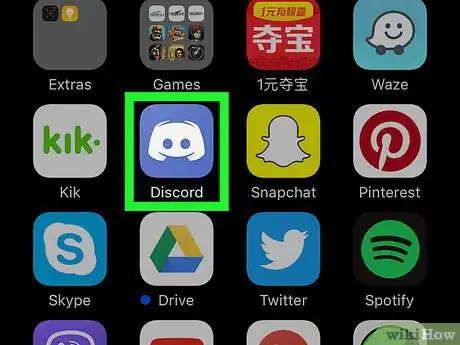
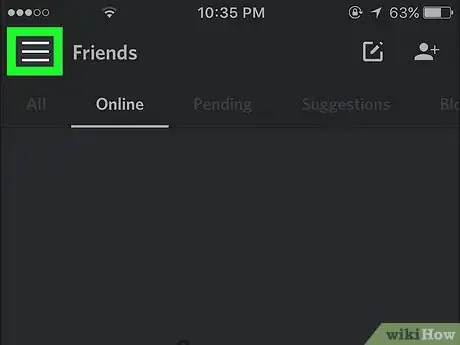
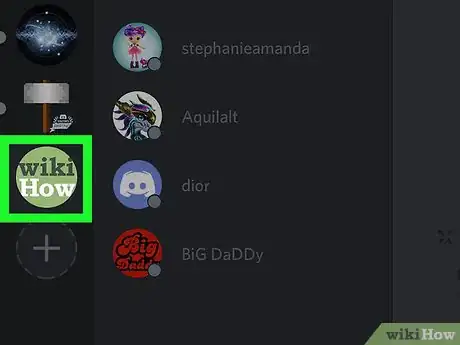
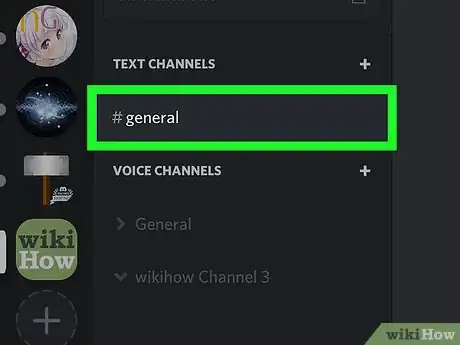
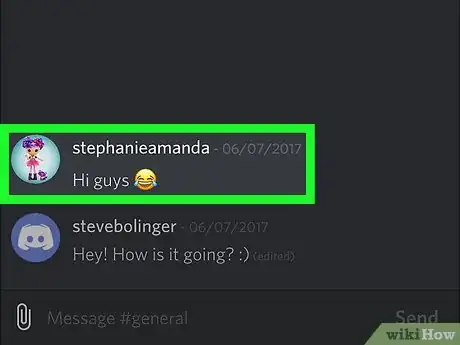
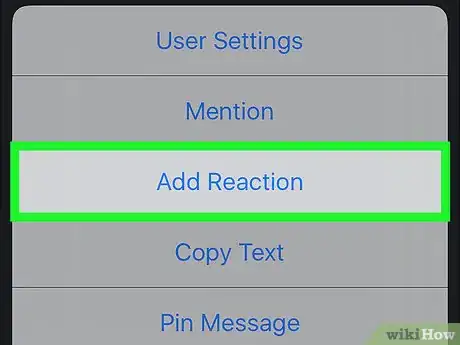
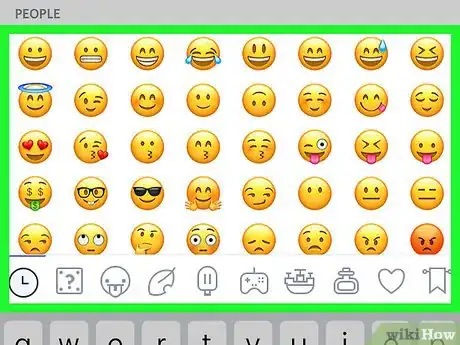
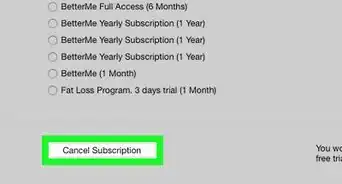
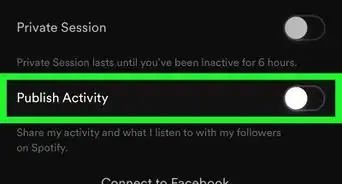
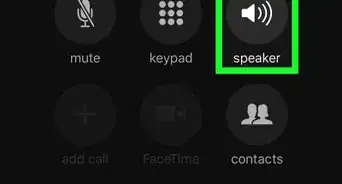
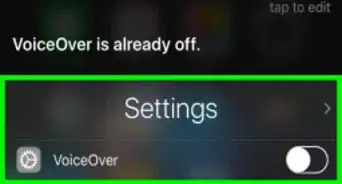
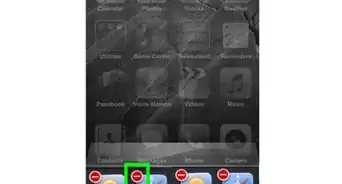
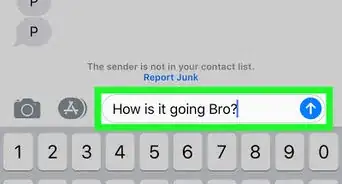
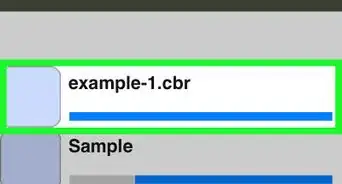

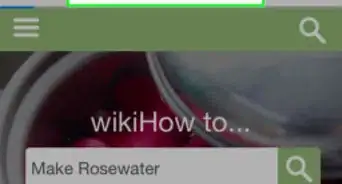
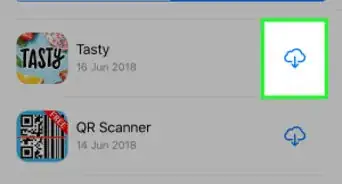
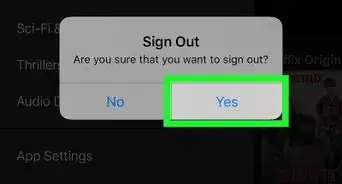
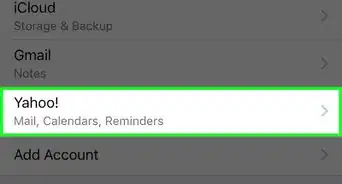

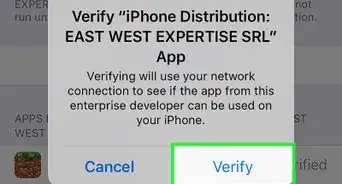
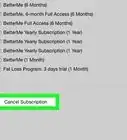
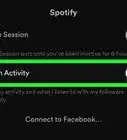
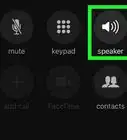
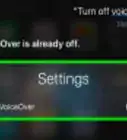

El equipo de contenido de wikiHow revisa cuidadosamente el trabajo de nuestro personal editorial para asegurar que cada artículo cumpla con nuestros altos estándares de calidad. Este artículo ha sido visto 1315 veces.